Alstublieft! Uw Tablet PC + gratis cursus Timemanagement!
|
|
|
- Dina van Dijk
- 8 jaren geleden
- Aantal bezoeken:
Transcriptie
1 Alstublieft! Uw Tablet PC + gratis cursus Timemanagement! Geachte NHA cursist, Als dank voor uw inschrijving voor één van de thuisstudies van de NHA ontvangt u hierbij uw 7 inch Tablet PC met daarop de NHA zelfstudie cursus Timemanagement cadeau! Ervaar het gemak van deze luxe Tablet PC met kraakhelder touchscreen! Ideaal als hulpmiddel bij uw studie, maar ook heerlijk om te ontspannen met games, mail, internet, films, foto's, muziek, e-books en nog veel meer via uw draadloze internet. Lees voordat u uw Tablet PC gebruikt, deze handleiding door. Indien u vragen heeft over de Tablet PC kunt u contact opnemen met: Xi non-food concepts Singel 136 A 1015 AG Amsterdam Telefoon: +31 (0) Wij wensen u veel kijk-, luister- en natuurlijk studieplezier toe. Met vriendelijke groeten, J.A.M. van der Vleuten Directeur NHA
2 Tablet PC Gebruikershandleiding Voor optimale prestaties en veiligheid, dient u eerst de gebruikershandleiding goed door te lezen voordat u het product aansluit, bedient of aanpast. Bewaar de gebruikershandleiding goed. 1
3 1. Veiligheidsinstructies Verwijder voor gebruik de folie van het scherm door aan het lipje te trekken. De nieuwe batterij zal na 2-3 keer volledig op-en ontladen in de beste conditie zijn. Maak geregeld een back-up van de data op uw Tablet PC om te voorkomen dat u data verliest bij een update van de hardware. Schade na het verlies van data valt niet onder de verantwoordelijkheid van het productiebedrijf. Dit product is een elektronisch product, ontmantel dit product niet zelf. Wees voorzichtig met het product en laat het niet vallen dit zal het product beschadigen. Vermijd gebruik van het product bij extreme temperaturen, in een vochtige of stoffige omgeving, of in de buurt van een sterk magnetisch veld. Vermijd lange blootstelling aan zon. Reinig het scherm met een katoenen doek en gebruik geen chemische middelen. Dit product mag niet worden blootgesteld aan water of vocht. Uit voorzorg kunt u deze producten beter niet in de buurt van water of vocht gebruiken. Stel het geluidsvolume bij wanneer er geluisterd wordt naar muziek of film. Dit voorkomt letsel aan het gehoor. Verander geen onderdelen van dit product. Maak gebruik van de batterij, adapter en andere accessoires die de fabrikant meegeleverd heeft. Bij gebruik van soortgelijke producten worden garantieregels overschreden en is er geen veiligheid gegarandeerd. Bij afdanking van het product dient rekening te worden gehouden met lokale milieuregels. Bij problemen bij het gebruik van dit product gelieve contact op te nemen met de fabrikant. Het is niet verstandig om de Tablet PC te gebruiken tijdens het autorijden, fietsen of lopen. Deze gebruikershandleiding is alleen van toepassing op de originele software van de Tablet PC. 2
4 2. Inhoudsopgave 1. Veiligheidsinstructies Inhoudsopgave Hoofdfuncties Toetsenfuncties Accessoires Handleiding... 6 Het aanzetten van de Tablet PC... 6 Afsluiten van de Tablet PC... 6 Het scherm vergrendelen/ontgrendelen (slaapstand)... 7 Verbinding maken met computer... 7 Uitbreiden geheugen... 8 Het gebruik van Android Asisstant Software... 9 Beginscherm... 9 De achtergrond van het beginscherm veranderen Toepassingen aan het beginscherm toevoegen/verwijderen Widgets aan het beginscherm toevoegen: Netwerkaansluiting Surfen op internet Apps instaleren en beheren Playstore Multimediafuncties
5 Camera Muziek afspelen Video s afspelen Afbeeldingen bekijken Cursus Timemanagement Instellingen Batterij Probleem oplossen Functie lijst Garantie
6 3. Hoofdfuncties 4. Toetsenfuncties - Scherm: 7 LCD Resolutie: 800*480 - Cortex A8 Boxchip processor 1,2 Ghz - RAM: 512 MB - Geheugen: 4GB - Besturingssysteem: Google Android 4 - WIFI: /b/g/n wireless - Camera: Build-in - Poort: Micro SD kaart - Afbeelding: JPG, BMP - Tekst: TXT, EPUB, FB2, HTML, PDB, PDF, DOC - Muziek: MP3, WMA, MP2, OGG, AAC, M4A, FLAC, WAV, APE - Full HD Video: AVI, 3GP, MP4, MPG, RM, RMVB, MOV, FLV, WMV, MKV 5. Accessoires - Adapter - Gebruikershandleiding - Oordopjes - USB kabel 5
7 6. Handleiding Het aanzetten van de Tablet PC Voordat u de Tablet PC voor het eerst gaat gebruiken, raden wij u aan de Tablet PC volledig op te laden. Druk de aan/uit toets 3 tot 5 seconden in om het apparaat te starten. Tik en sleep het slotje buiten de cirkel naar de camera afbeelding of het geopende slotje om te ontgrendelen. Afsluiten van de Tablet PC Om uw Tablet PC uit te zetten, drukt u op de aan/uit knop en houdt u deze ingedrukt totdat het dialoogvenster: Wilt u afsluiten? wordt weergegeven. Tik vervolgens OK om uit te schakelen. 6
8 Het scherm vergrendelen/ontgrendelen (slaapstand) Om de batterij te sparen, kunt u de Tablet PC in de slaapstand schakelen door de LCD-display uit te schakelen. Om dit te doen, drukt u kort op de aan/uit knop. Druk opnieuw om het scherm te ontwaken. Verbinding maken met computer U kunt de Tablet PC met de meegeleverde USB kabel met uw computer verbinden, zodat u mediabestanden kunt overzetten. Nadat deze op uw computer is aangesloten zal onderstaande melding op uw Tablet PC verschijnen, kies hier voor de optie USB-opslag inschakelen. Nadat u deze optie heeft geselecteerd zal de tablet als verwisselbare schijf op uw computer verschijnen. Om de Tablet PC weer af te koppelen selecteert u de optie USB-opslag uitschakelen en verwijderd u de kabel uit uw computer en de Tablet PC. 7
9 Als uw computer een XP-systeem heeft, installeer dan Windows Media Player 11 op uw computer vóór het overzetten van mediabestanden, omdat een Android 4 systeem ondersteuning van Windows Media Player 11 nodig heeft. Uitbreiden geheugen De Tablet PC heeft een intern geheugen van 4GB. Dit houdt in dat er zonder dat u een geheugenkaart gebruikt 4GB aan bestanden op de Tablet PC kunnen worden gezet. Dit geheugen kan worden uitgebreid door middel van een micro-sd kaart. Deze micro-sd kaart is verkrijgbaar in verschillende uitvoeringen. Dit varieert van minder dan 1 GB tot 32 GB op een micro-sd kaart. De micro-sd kaart is verkrijgbaar in de betere elektronica winkels. 8
10 Het gebruik van Android Asisstant Software Het kan gebeuren dat uw Tablet PC op een gegeven ogenblik traag reageert. U heeft dan zeer waarschijnlijk meerdere apps open staan. Om deze te sluiten opent u de app Android Assistant Software vervolgens gaat u naar Proces en drukt u op sluit geselecteerde af. Beginscherm 9
11 1. Terug Tik er op om naar het vorige scherm/pagina terug te keren. 2. Start Tik er op om naar het beginscherm terug te keren. 3. Recente bewerkingen Tik er op om uw recente bewerkingen te laten zien. 4. Submenu Tik er op om wallpaper, apps en settings in te stellen. 5. Aansluiten op PC Wanneer de Tablet PC is aangesloten op een PC, verschijnt dit pictogram. 6. Android logo Android logo. 7. Mircro SD Wanneer er een micro SD kaart wordt gebruikt, verschijnt dit pictogram. 8. Wifi verbinding Wanneer uw Tablet PC is aangesloten op een Wi-Fi verbinding, verschijnt dit pictogram. 9. Batterijstatus Toont de batterijstatus. 10. Alle toepassingen-launcher Tik er op om alle geïnstalleerde toepassingen weer te geven. 11. Google zoeken Tik er op om met Google te zoeken. 12. Spraak gestuurd zoeken Tik er op om het spraak gestuurd zoeken te openen. De achtergrond van het beginscherm veranderen Tik het submenu (4.) aan en kies vervolgens wallpaper. U zult een pop-up met opties zien; u kunt de achtergrond uit galerie kiezen, live achtergronden of achtergronden. 10
12 Toepassingen aan het beginscherm toevoegen/verwijderen Er zijn verschillende toepassingen in het beginscherm, u kunt in deze beginpagina ook vaak gebruikte toepassingspictogrammen toevoegen en enkele minder gebruikte verwijderen. Tik op de alle toepassingen-launcher (10) in de rechter bovenhoek om naar het toepassingenpaneel te gaan, tik en sleep de gewenste toepassing naar het beginscherm. Om een toepassing uit het beginscherm te verwijderen, tik en sleep het naar het remove pictogram om te verwijderen. Widgets aan het beginscherm toevoegen: Widgets zijn de overige applicaties beschikbaar op uw Tablet PC, en bestaan onder ander uit analoge klok, bookmarks, agenda, calculator etc. Tik op de alle toepassingen-launcher (10) Tik op WIDGETS. Sleep de gewenste widget naar het beginscherm. Tip: Naast uw beginscherm, kunt u vier andere panelen benaderen door links of rechts in uw beginscherm te schuiven. U kunt deze panelen ook aanpassen. Netwerkaansluiting Wi-Fi Wi-Fi kan alleen worden gebruikt wanneer met een Wi-Fi Access Point (AP) of een gratis onbeveiligde Wi-Fi hotspot verbinding wordt gemaakt. Wi-Fi inschakelen 11
13 In het toepassingenpaneel, tik op Instellingen vervolgens Wirelesss & networks Wi-FI om Wi-Fi in te schakelen. Uw Tablet PC geeft een lijst met gevonden netwerken binnen bereik weer. Tik op een netwerk om te verbinden. Indien nodig, voer de netwerk-ssid, de beveiliging en het draadloze wachtwoord in en tik op Verbinden. Wanneer de Tablet PC met het netwerk is verbonden, verschijnt de draadloze indicator. Wi-Fi uitschakelen Schakel Wi-Fi uit als u het niet gebruikt, om de batterij te sparen. Om Wi-Fi uit te schakelen, tik het opnieuw aan. 12
14 Een Wi-Fi netwerk toevoegen Gebruikers kunnen onder Wi-Fi instellingen ook een Wi-Fi netwerk toevoegen. Tik in Wi-Fi instellingen op Add network. Voer de SSID (naam) van het netwerk in. Indien nodig, voer informatie voor beveiliging of andere netwerkconfiguraties in. Tik op Opslaan. Surfen op internet Controleer voordat u uw browser gebruikt, of Wi-Fi is aangesloten. Tik in uw toepassingenpaneel op het browserpictogram om uw browser te openen. Tik op de adresbalk, het Androidtoetsenbord verschijnt om trefwoorden of een URL in te voeren. Tik op het pictogram in de bovenhoek van de browser pagina om het submenu te openen. 13
15 Om op uw Tablet PC te gebruiken, kunt u gebruik maken van de applicatie welke u in alle toepassingen Launcher kunt vinden. Wilt u gebruik maken van Gmail dan kunt u in plaats van de app gebruik maken van de applicatie Gmail die speciaal ontwikkeld is voor Gmail, mail van Google. Om een account op uw Tablet PC in te stellen dienen de inkomende en uitgaande servergegevens van uw mailaccount bij u bekend te zijn, omdat deze bij de configuratie ingesteld dienen te worden. Open de applicatie , vervolgens ziet u onderstaand scherm. Vul hier uw adres en bijbehorend wachtwoord in en kies Volgende. 14
16 Vervolgens zult u gevraagd worden wat voor type account uw mailaccount is. Nadat u het type heeft aangeklikt zult u naar de volgende stap gaan. 15
17 Afhankelijk van het type account zullen de benodigde gegevens voor de inkomende server worden gevraagd, vul hier alle gegevens voor de inkomende server van uw mailaccount in. De applicatie vult standaard de meest voorkomende instellingen in, deze dienen echter door u gecontroleerd te worden op correctheid. Na het invullen van deze gegevens kunt u op Volgende klikken. Als de gegevens correct zijn ingevuld, zult u doorgaan naar de volgende stap, is dit niet het geval dan zal de Tablet PC aangeven welke gegevens niet correct zijn ingevuld. 16
18 Vul vervolgens de gegevens van de Uitgaande Server in en kies wederom voor Volgende. De applicatie vult standaard de meest voorkomende instellingen in, deze dienen echter door u gecontroleerd te worden op correctheid. Als de gegevens correct zijn ingevuld, zult u doorgaan naar de volgende stap, is dit niet het geval dan zal de Tablet PC aangeven welke gegevens niet correct zijn ingevuld. 17
19 Nadat de gegevens van de inkomende en uitgaande mailserver correct zijn ingevuld, zal de Tablet PC vragen welke gegevens van het mailaccount gesynchroniseerd moeten worden en welke interval moet worden aangehouden bij het ophalen. 18
20 Als laatste stap zal er gevraagd worden onder welke naam het account toegevoegd moet worden en welke afzender weergegeven moet worden bij mails die door u worden verzonden. 19
21 Na het invullen van de benodigde gegevens zal mail van uw account worden binnengehaald op de Tablet PC en zal deze binnen enkele minuten verschijnen op het scherm. 20
22 21
23 7. Apps instaleren en beheren Playstore Met de Play Store app kunt u alle apps die voor uw Tablet PC beschikbaar zijn downloaden en installeren. Deze app kunt u vinden op het hoofdmenu, tik op het Play Store icon om de app te starten. Als u deze app wilt gebruiken, moet u uw huidige Google account gebruiken of een nieuw account registreren. U kunt de applicaties op uw Tablet PC beheren door het programma Instellingen te openen en naar het menu Apps te gaan, hier kunt u alle applicaties welke op uw Tablet PC geïnstalleerd staan stoppen of verwijderen. 8. Multimediafuncties Camera Tik op de camerapictogram om de camera te openen. 22
24 23
25 Muziek afspelen Na het laden van uw muziek op de Tablet PC, tik op het muziekpictogram om de muziekspeler te openen. U kunt nummers op artiest, albums, nummers of afspeellijsten selecteren. Tik er op om te selecteren. De mediaspeler stelt u in staat om uw huidige selectie in willekeurige volgorde af te spelen, over te slaan of te pauzeren en toont zelfs de illustraties indien beschikbaar. Tik op de onderste regel op om een submenu op de afspeelpagina van muziek te openen. 24
26 Video s afspelen U kunt video s opslaan op uw Tablet PC of micro SD kaart. Om af te spelen, tik op het videopictogram om de videospeler te starten: Tik op de video die u wilt afspelen. Tik op het scherm om de video-werkbalk weer te geven. U kunt hier uw video afspelen, snel vooruit spoelen of pauzeren. U kunt ook een bladwijzer voor uw video toevoegen, de helderheid aanpassen of schermverhouding instellen. Met de volgende werkbalk: 25
27 Met de Wi-Fi ingeschakeld, kunt u ook een video online bekijken. Afbeeldingen bekijken U kunt uw digitale foto s op de full-color, hoge-resolutie display van uw Tablet PC weergeven, vertonen en zelfs bewerken. Na het laden van uw media, tik op het galeriepictogram om uw foto s weer te geven: Tik op de afbeelding die u wilt weergeven en schuif naar rechts of naar links om andere afbeeldingen weer te geven. Tik op het menupictogram om te bewerken, roteren, bijsnijden of als achtergrond in te stellen. 26
28 9. Cursus Timemanagement U treft de volledige NHA cursus Timemanagement op het hoofdmenu aan. Door op het NHA cursus Timemanagement icon te tikken, opent u deze app. Navigeer naar de les die u wilt bestuderen en leer de kunst van het effectief omgaan met uw tijd! 10. Instellingen Tik op het Instellingen pictogram om naar instellingen te gaan. U kunt draadloos & netwerken, geluid, display, opslag, batterij, accounts & sync, beveiliging, taal, datum & tijd, over de Tablet PC enz. controleren en instellen. 27
29 Wi-Fi: Tik op Instellingen Wireless & networks om Wi-Fi en scannen in te schakelen. Het toont een lijst van gescande Wi-Fi netwerken die binnen bereik zijn. Kies een sterk Wi-Fi netwerk om verbinding te maken. (U moet mogelijk het wachtwoord invoeren). Weergave: Tik op Instellingen Weergave om de helderheid, scherm time-out, enz. in te stellen. Opslagruimte: Controleer hier de interne opslag. Als u een Micro SD-kaart, of USB schijf plaatst, kunt u de totale en beschikbare ruimte voor uw Micro SD kaart of USB schijf controleren. Ontkoppel het om het veilig te verwijderen. Accu: Controleer hier de batterijstatus. Taal en invoer: Om de taal en toetsenbordinvoer in te stellen. Back-up maken: Om naar het submenu Back-up mijn gegevens en Fabriek instellingen herstellen te gaan. Als u Fabriek instellingen herstellen kiest, zullen alle gegevens van de interne opslag van uw Tablet PC worden gewist. Kies deze optie zorgvuldig. Over tablet: Om informatie over de Tablet PC, zoals modelnummer, Android-versie, enz. te controleren. 28
30 11. Batterij geeft aan dat de batterij vol is. Wanneer het batterijniveau te laag wordt, verschijnt een prompt om u te informeren de Tablet PC op te laden. Het duurt ongeveer 5 uur om de batterij van uw Tablet PC volledig op te laden. Gebruik uitsluitend de bij uw Tablet PC meegeleverde 5V/2.0A adapter om uw Tablet PC op te laden. Tijdens het opladen, kunt u de oplaadstatus in het slotscherm controleren: 29
31 12. Probleem oplossen De Tablet PC wil geen verbinding maken met de computer 1. Controleer of de kabel juist is aangesloten op computer en Tablet PC. 2. Ontkoppel de Tablet PC, schakel deze uit en vervolgens weer aan. Sluit de Tablet PC nogmaals aan op de computer. De Tablet PC geeft plotseling geen beeld meer / De Tablet PC wil niet aan 1. Controleer het batterijniveau van de Tablet PC, laadt het op alvorens het op te starten. Ik hoor geen geluid uit de oordopjes / Ik hoor een vreemd geluid door mijn oordopjes 1. Controleer of het volume van de Tablet PC niet op 0 staat. 2. Controleer of de oordopjes goed op het apparaat zijn aangesloten. 30
32 3. Controleer of de oordopjes en het aansluitpunt van uw oordopjes en Tablet PC schoon zijn. 4. Controleer of er stof in de oortelefoon of luidspreker zit. 5. Controleer of het bestand niet beschadigd is. Doe dit op uw computer, of op een ander apparaat dat de geluidsbestanden kan afspelen. Toepassing niet werkbaar 1. Mogelijke redenen kunnen zijn dat deze toepassing niet compatibel met uw OS is of het gedownloade.apk bestand is beschadigd, zodat u een volledige versie moet downloaden. De Tablet PC wil mijn bestand niet afspelen (Beeld, Geluid of tekstbestand) De Tablet PC ondersteunt de volgende bestanden: Geluid: MP3, WMA, OGG, FLAC, WAV, AAC, APE Tekst: TXT, FB2, PDF, PDB, EPUB, SKT, HTML Afbeelding: JPG, BMP Video: MKV, AVI, RM, RMVB, VOB, DAT MP4, FLV, 3GP 1. Staat uw bestandstype hier niet tussen? Dan zal de Tablet PC het bestand niet of onjuist afspelen/weergeven. 2. Staat uw bestandstype hier wel tussen, maar kan de Tablet PC uw bestand niet weergeven/afspelen? Probeer het bestand nogmaals op uw Tablet PC te zetten, er kan iets misgegaan zijn bij het overzetten van het bestand. 3. Staat uw bestandstype hier wel tussen, maar kan de Tablet PC uw bestand niet weergeven/afspelen. Controleer of het bestand niet beschadigd is. Doe dit op uw computer, of op een ander apparaat dat de bestanden kan afspelen. 31
33 Hoe kan ik een Google account verwijderen? Wanneer een account is toegevoegd, wordt dit weergegeven in Accounts en synchronisatie onder instellingen, waar u ook nieuwe accounts kunt toevoegen. Om een ongewenst account te verwijderen, gaat u naar instellingen Back-up maken en opnieuw installeren Fabrieksinstellingen herstellen. Hierbij worden ook het interne geheugen van uw Tablet PC, gedownloade apps, etc. verwijderd. Behalve de informatie die op externe apparaten, zoals een USB-stick of SD-kaart, is opgeslagen. Wees dus voorzichtig met het uitvoeren van deze handeling. Oneffenheden in het scherm (bubbels, kras, wazig) Op het beeldscherm van de Tablet zit een extra folie geplakt. Controleer of dat u deze folie van het beeldscherm heeft verwijderd. Door deze folie kan het namelijk lijken of dat er oneffenheden in het scherm zitten. De Tablet PC reageert traag 1. Waarschijnlijk heeft u meerdere apps open staan, sluit alle apps en start de Tablet PC opnieuw. 2. Open de app Android Assistant Software, ga naar Proces vink alle geopende toepassingen aan en sluit deze af door middel van te tikken op Sluit geselecteerde af. U kunt bepaalde apps niet afspelen en volgende melding verschijnt in beeld: Deze app reageert niet. Wilt u deze app sluiten? Bij sommige apps kan het voorkomen dat deze een melding geeft dat de app niet reageert met vervolgens de vraag of dat u de app af wilt sluiten. Wanneer deze melding in beeld komt kiest u voor de optie wachten. Wanneer u deze button aantikt zal de app het gewoon doen en deze melding in het vervolg niet meer in beeld komen. 32
34 Dode pixels in het beeld Xi non-food concepts hanteert de norm conform Europese regelgeving waarbij twee dode pixels niet onder de garantie valt. Pas vanaf 3 dode pixels kunt u contact opnemen met Xi-non-food concepts om uw tablet te vervangen door een nieuw exemplaar. Biedt geen van bovenstaande oplossingen een uitkomst? Kijk dan op of neem contact op met: Xi non-food concepts Telefoon: +31 (0) TabletPC@xi-electronics.nl 33
35 Functie lijst Nummer Functie lijst Benaming Content 1 Muziek formaat MP3,WMA,OGG,FLAC,WAV,AAC,APE 2 TXT formaat TXT,FB2, PDF,PDB,EPUB,SKT,HTML etc. 3 Afbeelding formaat Support playing JPG,BMP Black/white picture 4 Video formaat Micro SD kaart 5 uitbreiding Support MKV AVI RM RMVB VOB DAT MP4 FLV 3GP etc with 720P vedio. Support 6 Systeem informatie Support 7 Camera Support 8 Video Support 9 Opnemen Support 34
36 1. Garantie Voor dit product geldt een garantie voor de duur van 12 maanden. Wilt u hier beroep op doen, dan kunt u zich voor de voorwaarden en procedures wenden tot: Xi non-food concepts Singel 136a 1015 AG Amsterdam +31 (0) tabletpc@xi-electronics.nl Gelieve bovenstaand adres uitsluitend te gebruiken indien u per telefoon/ is toegezegd dat u het product ter reparatie/vervanging kunt terugsturen. Zaken die zijn uitgesloten van garantie - De garantie van deze Tablet PC dekt uitsluitend fabricage defecten. - De aansprakelijkheid is beperkt tot de kosten van reparatie en/of vervanging van het product. - Deze garantie vervalt in het geval dat het product is geopend, er wijzigingen zijn aangebracht, fysieke schade aan het product is toegebracht en bij ander gebruik dan waar het product oorspronkelijk voor bedoeld is. 35
37 36
Tablet PC Gebruikershandleiding
 Tablet PC Gebruikershandleiding Voor optimale prestaties en veiligheid, dient u eerst de gebruikershandleiding goed door te lezen voordat u het product aansluit, bedient of aanpast. Bewaar de gebruikershandleiding
Tablet PC Gebruikershandleiding Voor optimale prestaties en veiligheid, dient u eerst de gebruikershandleiding goed door te lezen voordat u het product aansluit, bedient of aanpast. Bewaar de gebruikershandleiding
Tablet PC handleiding
 Tablet PC handleiding Voor optimale prestaties en veiligheid, dient u eerst de gebruikershandleiding goed door te lezen voordat u het product aansluit, bedient of aanpast. Bewaar de gebruikershandleiding
Tablet PC handleiding Voor optimale prestaties en veiligheid, dient u eerst de gebruikershandleiding goed door te lezen voordat u het product aansluit, bedient of aanpast. Bewaar de gebruikershandleiding
Gebruiksaanwijzing Tablet PC W10
 Gebruiksaanwijzing Tablet PC W10 Inhoud Welkom...2 Belangrijke mededelingen...2 Knoppen en functies...3 I. Aan de slag...4 1.1 Aan- of uitzetten 1.1.1 Aanzetten...4 1.1.2 Uitzetten...4 1.2 Het vergrendelen/ontgrendelen
Gebruiksaanwijzing Tablet PC W10 Inhoud Welkom...2 Belangrijke mededelingen...2 Knoppen en functies...3 I. Aan de slag...4 1.1 Aan- of uitzetten 1.1.1 Aanzetten...4 1.1.2 Uitzetten...4 1.2 Het vergrendelen/ontgrendelen
Gebruikershandleiding 9,7" Tablet Android 4.0
 Gebruikershandleiding 9,7" Tablet Android 4.0 Model: DIT1010 1.1 Aan- of uitzetten 1.1.1 Aanzetten 1.1.2 Uitzetten 1.2 Het scherm vergrendelen/ontgrendelen (slaapstand) 1.3 Verbinding maken met computer
Gebruikershandleiding 9,7" Tablet Android 4.0 Model: DIT1010 1.1 Aan- of uitzetten 1.1.1 Aanzetten 1.1.2 Uitzetten 1.2 Het scherm vergrendelen/ontgrendelen (slaapstand) 1.3 Verbinding maken met computer
Gebruikershandleiding 7 Tablet Android 4.1
 Gebruikershandleiding 7 Tablet Android 4.1 1 Welkom...3 Belangrijke mededelingen...3 Knoppen en functies...4 I. Aan de slag...5 1.1 Aan- of uitzetten...5 1.1.1 Aanzetten...5 1.1.2 Uitzetten...5 1.2 Het
Gebruikershandleiding 7 Tablet Android 4.1 1 Welkom...3 Belangrijke mededelingen...3 Knoppen en functies...4 I. Aan de slag...5 1.1 Aan- of uitzetten...5 1.1.1 Aanzetten...5 1.1.2 Uitzetten...5 1.2 Het
DIT101201 Gebruikershandleiding 10.1 Tablet Android 4.1
 DIT101201 Gebruikershandleiding 10.1 Tablet Android 4.1 *ANY PROBLEM OR QUESTIONS, CALL SUPPORT DESK 0900-3437623 (NL) *VRAGEN OF PROBLEMEN, BEL ONZE SUPPORT DESK 0900-3437623 (NL) *BEI FRAGEN ODER PROBLEMEN
DIT101201 Gebruikershandleiding 10.1 Tablet Android 4.1 *ANY PROBLEM OR QUESTIONS, CALL SUPPORT DESK 0900-3437623 (NL) *VRAGEN OF PROBLEMEN, BEL ONZE SUPPORT DESK 0900-3437623 (NL) *BEI FRAGEN ODER PROBLEMEN
DIT8070 Gebruikershandleiding 8 Tablet Android 4.1
 DIT8070 Gebruikershandleiding 8 Tablet Android 4.1 *ANY PROBLEM OR QUESTIONS, CALL SUPPORT DESK 0900-3437623 (NL) *VRAGEN OF PROBLEMEN, BEL ONZE SUPPORT DESK 0900-3437623 (NL) *BEI FRAGEN ODER PROBLEMEN
DIT8070 Gebruikershandleiding 8 Tablet Android 4.1 *ANY PROBLEM OR QUESTIONS, CALL SUPPORT DESK 0900-3437623 (NL) *VRAGEN OF PROBLEMEN, BEL ONZE SUPPORT DESK 0900-3437623 (NL) *BEI FRAGEN ODER PROBLEMEN
Handleiding. Systeem: Android 4.4 Processor: All Winner A31S Editie: V01
 Handleiding Basis inleiding... 1 Knoppen en aansluitingen... Fout! Bladwijzer niet gedefinieerd. Basis specificaties... 1 Starten... Fout! Bladwijzer niet gedefinieerd. Opstarten en afsluiten... Fout!
Handleiding Basis inleiding... 1 Knoppen en aansluitingen... Fout! Bladwijzer niet gedefinieerd. Basis specificaties... 1 Starten... Fout! Bladwijzer niet gedefinieerd. Opstarten en afsluiten... Fout!
Gebruikershandleiding Inhoud
 Gebruikershandleiding Inhoud 1. Note 2. Inhoud van de verpakking 3. Product aanzichten 4. Opstarten en aflsuiten 5. Desktop 6. Knoppen 7. Systeem instellingen 7.1 WIFI draadloze connectie 8. HDMI 9. Installeren,
Gebruikershandleiding Inhoud 1. Note 2. Inhoud van de verpakking 3. Product aanzichten 4. Opstarten en aflsuiten 5. Desktop 6. Knoppen 7. Systeem instellingen 7.1 WIFI draadloze connectie 8. HDMI 9. Installeren,
Gebruikershandleiding 9,7" Tablet Android 4.0 DIT9720
 Gebruikershandleiding 9,7" Tablet Android 4.0 DIT9720 1 Welkom...3 Belangrijke mededelingen...3 Knoppen en functies...4 I. Aan de slag...5 1.1.1 De beschermingsfolie netjes op het scherm van de tablet
Gebruikershandleiding 9,7" Tablet Android 4.0 DIT9720 1 Welkom...3 Belangrijke mededelingen...3 Knoppen en functies...4 I. Aan de slag...5 1.1.1 De beschermingsfolie netjes op het scherm van de tablet
1 Aansluiten op uw TV. Sluit de HDMI poort van de SmarTVstick aan op een HDMI poort van uw TV
 Stenmark SmarTVstick Handleiding: Inhoudsopgave 1 SmarTVstick aansluiten op een TV 2 Voeding aansluiten Externe apparaten 3 Verbinding met de muis Gebruik 4 Verbinding met het netwerk 5 Schermresolutie
Stenmark SmarTVstick Handleiding: Inhoudsopgave 1 SmarTVstick aansluiten op een TV 2 Voeding aansluiten Externe apparaten 3 Verbinding met de muis Gebruik 4 Verbinding met het netwerk 5 Schermresolutie
Gebruiksaanwijzing OV-NewBase www.overmax.nl
 Gebruiksaanwijzing OV-NewBase www.overmax.nl Snel Start Batterij management en opladen Voordat u het toestel in gebruik neemt, dient u de accu eerst geheel op te laden. Stop de lader in het toestel en
Gebruiksaanwijzing OV-NewBase www.overmax.nl Snel Start Batterij management en opladen Voordat u het toestel in gebruik neemt, dient u de accu eerst geheel op te laden. Stop de lader in het toestel en
Point of View Android 2.3 Tablet - User s Manual ProTab 2XXL
 Inhoud 1. Note... 2 2. Inhoud van de verpakking... 2 3. Product Aanzicht... 3 4. Opstarten en afsluiten... 4 5. Desktop... 5 6. Knoppen... 5 7. Het APK Scherm... 6 8. Systeem instellingen... 6 9. Installeren,
Inhoud 1. Note... 2 2. Inhoud van de verpakking... 2 3. Product Aanzicht... 3 4. Opstarten en afsluiten... 4 5. Desktop... 5 6. Knoppen... 5 7. Het APK Scherm... 6 8. Systeem instellingen... 6 9. Installeren,
Nederlandse Handleiding
 Nederlandse Handleiding OV-SteelCore8 (1). Introductie Deze handleiding bevat belangrijke veiligheids- en gebruikers informatie om mogelijke ongelukken te voorkomen. Lees eerst de handleiding grondig door
Nederlandse Handleiding OV-SteelCore8 (1). Introductie Deze handleiding bevat belangrijke veiligheids- en gebruikers informatie om mogelijke ongelukken te voorkomen. Lees eerst de handleiding grondig door
Point of View Android 2.3 Tablet - User s Manual PlayTab Pro
 Inhoud 1. Note... 2 2. Inhoud van de verpakking... 2 3. Product aanzichten... 3 4. Opstarten en afsluiten... 4 5. Desktop... 4 6. Knoppen... 4 7. Systeem instellingen... 5 8. HDMI... 7 9. Installeren,
Inhoud 1. Note... 2 2. Inhoud van de verpakking... 2 3. Product aanzichten... 3 4. Opstarten en afsluiten... 4 5. Desktop... 4 6. Knoppen... 4 7. Systeem instellingen... 5 8. HDMI... 7 9. Installeren,
2015 Multizijn V.O.F 1
 Dank u voor de aanschaf van de SJ4000 WIFI Camera. Lees deze handleiding aandachtig door voordat u de camera gaat gebruiken en wij hopen dat u snel vertrouwd zal zijn met de camera en u veel spannende
Dank u voor de aanschaf van de SJ4000 WIFI Camera. Lees deze handleiding aandachtig door voordat u de camera gaat gebruiken en wij hopen dat u snel vertrouwd zal zijn met de camera en u veel spannende
Gebruiksaanwijzing Samsung PV 210 Tablet PC. Inhoudsopgave
 Gebruiksaanwijzing Samsung PV 210 Tablet PC Inhoudsopgave 1 Introductie van uw TABLET...2 2 Accu...2 4 Interface en applicaties...4 5 HDMI & Host...5 6 Taal & keyboard...6 7 Beheren van Applicaties...7
Gebruiksaanwijzing Samsung PV 210 Tablet PC Inhoudsopgave 1 Introductie van uw TABLET...2 2 Accu...2 4 Interface en applicaties...4 5 HDMI & Host...5 6 Taal & keyboard...6 7 Beheren van Applicaties...7
Gebruiksaanwijzing. OV-BaseCore7(Z)
 Gebruiksaanwijzing NL OV-BaseCore7(Z) Belangrijke veiligheidsinstructies Waarschuwing: Om het risico op elektrische schokken te beperken, mag u de behuizing of de achterkant niet verwijderen. Alle onderdelen
Gebruiksaanwijzing NL OV-BaseCore7(Z) Belangrijke veiligheidsinstructies Waarschuwing: Om het risico op elektrische schokken te beperken, mag u de behuizing of de achterkant niet verwijderen. Alle onderdelen
Gebruikershandleiding
 I785D8DCZ Gebruikershandleiding Hartelijk dank voor uw aankoop van deze EMPIRE Intel Tablet Model I785D8DCZ. Deze handleiding geeft een kort overzicht van alle functies van de tablet en is ervoor bedoeld
I785D8DCZ Gebruikershandleiding Hartelijk dank voor uw aankoop van deze EMPIRE Intel Tablet Model I785D8DCZ. Deze handleiding geeft een kort overzicht van alle functies van de tablet en is ervoor bedoeld
Nederlandse versie. Inleiding. Software installatie. MP502FM / MP504FM Sweex Black Onyx MP4 Player
 MP502FM / MP504FM Sweex Black Onyx MP4 Player Inleiding Stel de Sweex Black Onyx MP4 Player niet bloot aan extreme temperaturen. Plaats het apparaat niet in direct zonlicht of in de dichte nabijheid van
MP502FM / MP504FM Sweex Black Onyx MP4 Player Inleiding Stel de Sweex Black Onyx MP4 Player niet bloot aan extreme temperaturen. Plaats het apparaat niet in direct zonlicht of in de dichte nabijheid van
Alstublieft! Uw e-reader + gratis cursus Timemanagement!
 Alstublieft! Uw e-reader + gratis cursus Timemanagement! Geachte NHA cursist, Als dank voor uw inschrijving voor één van de thuisstudies van de NHA ontvangt u hierbij uw 7 inch e- Reader met daarop de
Alstublieft! Uw e-reader + gratis cursus Timemanagement! Geachte NHA cursist, Als dank voor uw inschrijving voor één van de thuisstudies van de NHA ontvangt u hierbij uw 7 inch e- Reader met daarop de
HANDLEIDING DIT702101
 HANDLEIDING DIT702101 *ANY PROBLEM OR QUESTIONS, CALL SUPPORT DESK 0900-3437623 (NL) *VRAGEN OF PROBLEMEN, BEL ONZE SUPPORT DESK 0900-3437623 (NL) *BEI FRAGEN ODER PROBLEMEN WENDEN SIE SICH BITTE AN UNSEREN
HANDLEIDING DIT702101 *ANY PROBLEM OR QUESTIONS, CALL SUPPORT DESK 0900-3437623 (NL) *VRAGEN OF PROBLEMEN, BEL ONZE SUPPORT DESK 0900-3437623 (NL) *BEI FRAGEN ODER PROBLEMEN WENDEN SIE SICH BITTE AN UNSEREN
CR6015B. Inhoudsopgave
 CR6015B Inhoudsopgave Inleiding belangrijke informatie; kenmerken accessoires PC Toetsen en poorten presentatie van de functies Functioneren Hoofdmenu (1) Bibliotheek (2) Favorieten (3) Bookmark (4) Foto
CR6015B Inhoudsopgave Inleiding belangrijke informatie; kenmerken accessoires PC Toetsen en poorten presentatie van de functies Functioneren Hoofdmenu (1) Bibliotheek (2) Favorieten (3) Bookmark (4) Foto
HANDLEIDING DIT902104
 HANDLEIDING DIT902104 *ANY PROBLEM OR QUESTIONS, CALL SUPPORT DESK 0900-3437623 (NL) *VRAGEN OF PROBLEMEN, BEL ONZE SUPPORT DESK 0900-3437623 (NL) *BEI FRAGEN ODER PROBLEMEN WENDEN SIE SICH BITTE AN UNSEREN
HANDLEIDING DIT902104 *ANY PROBLEM OR QUESTIONS, CALL SUPPORT DESK 0900-3437623 (NL) *VRAGEN OF PROBLEMEN, BEL ONZE SUPPORT DESK 0900-3437623 (NL) *BEI FRAGEN ODER PROBLEMEN WENDEN SIE SICH BITTE AN UNSEREN
2015 Multizijn V.O.F 1
 Dank u voor de aanschaf van de gloednieuwe SJ5000 Camera. Lees deze handleiding aandachtig door voordat u de camera gaat gebruiken en wij hopen dat u snel vertrouwd zal zijn met de camera en u veel spannende
Dank u voor de aanschaf van de gloednieuwe SJ5000 Camera. Lees deze handleiding aandachtig door voordat u de camera gaat gebruiken en wij hopen dat u snel vertrouwd zal zijn met de camera en u veel spannende
Handleiding Archos 40 Titanium
 Handleiding Archos 40 Titanium Inhoud van de verpakking Controleer of de volgende onderdelen in de verpakking zitten: -- ARCHOS 40 Titanium -- Batterij -- Headset -- Micro SIM-adapter -- USB-kabel -- Lader
Handleiding Archos 40 Titanium Inhoud van de verpakking Controleer of de volgende onderdelen in de verpakking zitten: -- ARCHOS 40 Titanium -- Batterij -- Headset -- Micro SIM-adapter -- USB-kabel -- Lader
I. Specificaties. II Toetsen en bediening
 I. Specificaties Afmetingen Gewicht Scherm Audioformaat Accu Play time Geheugen 77 52 11mm (W*H*D) 79g 1,3inch OLED-scherm MP3: bitrate 8Kbps-320Kbps WMA: bitrate 5Kbps-384Kbps FLAC:samplingrate 8KHz-48KHz,16bit
I. Specificaties Afmetingen Gewicht Scherm Audioformaat Accu Play time Geheugen 77 52 11mm (W*H*D) 79g 1,3inch OLED-scherm MP3: bitrate 8Kbps-320Kbps WMA: bitrate 5Kbps-384Kbps FLAC:samplingrate 8KHz-48KHz,16bit
Edutab2+ Gebruikshandleiding. www.overmax.nl. Inleiding. Mors geen water of stop geen vreemde voorwerpen in het toestel.
 Edutab2+ Gebruikshandleiding Inleiding Dank u voor het kopen van de Edutab2+. Wij wensen u veel plezier met deze tablet. Lees en bewaar alle bedieningsinstructies voordat u het apparaat in gebruik neemt,
Edutab2+ Gebruikshandleiding Inleiding Dank u voor het kopen van de Edutab2+. Wij wensen u veel plezier met deze tablet. Lees en bewaar alle bedieningsinstructies voordat u het apparaat in gebruik neemt,
TR9015. Android 4.0. Handleiding
 TR9015 Android 4.0 Handleiding INHOUD 1. Welkom 3 2. Belangrijke waarschuwingen 3 3. Toetsen en functies 4 4. Voor gebruik 5 4.1. Tablet aansluiten op een computer 5 4.2. Uw tablet aan- en uitzetten 5
TR9015 Android 4.0 Handleiding INHOUD 1. Welkom 3 2. Belangrijke waarschuwingen 3 3. Toetsen en functies 4 4. Voor gebruik 5 4.1. Tablet aansluiten op een computer 5 4.2. Uw tablet aan- en uitzetten 5
HANDLEIDING. Voor het afspelen en opnemen van luisteroefeningen!
 HANDLEIDING Voor het afspelen en opnemen van luisteroefeningen! 1. Instructies 1., Vorige (kort indrukken), volume harder (lang indrukken). 2., Volgende (kort indrukken), volume zachter (lang indrukken).
HANDLEIDING Voor het afspelen en opnemen van luisteroefeningen! 1. Instructies 1., Vorige (kort indrukken), volume harder (lang indrukken). 2., Volgende (kort indrukken), volume zachter (lang indrukken).
Voer uw gegevens in en tik 'Account maken' Tik 'Akkoord' voor het accepteren van de gebruiksvoorwaarden
 Dropbox Beschrijving Dropbox is een gratis Cloudopslag-toepassing. U krijgt bij aanmelden 2GB gratis opslagruimte, waarin u foto s, documenten, kan bewaren. U kunt deze bestanden gemakkelijk benaderen
Dropbox Beschrijving Dropbox is een gratis Cloudopslag-toepassing. U krijgt bij aanmelden 2GB gratis opslagruimte, waarin u foto s, documenten, kan bewaren. U kunt deze bestanden gemakkelijk benaderen
ednet Smart Memory Handleiding 31519
 ednet Smart Memory Handleiding 31519 Is het geheugen van uw iphone of ipad weer vol? Wij hebben de oplossing! Met ednet Smart Memory kunt u gemakkelijk het geheugen van uw iphone of ipad uitbreiden door
ednet Smart Memory Handleiding 31519 Is het geheugen van uw iphone of ipad weer vol? Wij hebben de oplossing! Met ednet Smart Memory kunt u gemakkelijk het geheugen van uw iphone of ipad uitbreiden door
1. Prestigio MultiPad 2. Voedingsadapter 3. Draaghoes 4. USB-kabel 5. Snelstartgids 6. Garantiekaart 7. Wettelijke en veiligheidsinformatie
 1. Inhoud van de verpakking 1. 2. Voedingsadapter 3. Draaghoes 4. USB-kabel 5. 6. Garantiekaart 7. Wettelijke en veiligheidsinformatie 2. Overzicht van het apparaat 1 2 9 3 4 5 6 7 8 10 11 12 13 14 EN
1. Inhoud van de verpakking 1. 2. Voedingsadapter 3. Draaghoes 4. USB-kabel 5. 6. Garantiekaart 7. Wettelijke en veiligheidsinformatie 2. Overzicht van het apparaat 1 2 9 3 4 5 6 7 8 10 11 12 13 14 EN
HANDLEIDING. HDMI 4K Waterproof tot 30m. Wide Angle Lens. Lange batterijduur
 HANDLEIDING Wide Angle Lens HDMI 4K Waterproof tot 30m Lange batterijduur INHOUDSOPGAVE Basis Instructies 1 Waterproof Behuizing 2 Begin Hier 3 Overzicht 3 Instellingen 4 Video Modus 6 Foto Modus 7 Reeksopname
HANDLEIDING Wide Angle Lens HDMI 4K Waterproof tot 30m Lange batterijduur INHOUDSOPGAVE Basis Instructies 1 Waterproof Behuizing 2 Begin Hier 3 Overzicht 3 Instellingen 4 Video Modus 6 Foto Modus 7 Reeksopname
Handleiding DIT902101
 Handleiding DIT902101 Deze handleiding bevat belangrijke veiligheidsvoorschriften en informatie voor correct gebruik. Lees deze handleiding voor gebruik aandachtig door om ongelukken te voorkomen. Plaats
Handleiding DIT902101 Deze handleiding bevat belangrijke veiligheidsvoorschriften en informatie voor correct gebruik. Lees deze handleiding voor gebruik aandachtig door om ongelukken te voorkomen. Plaats
Gebruikershandleiding
 Gebruikershandleiding Inhoud 1. Note 2. Inhoud van de verpakking 3. Hardware specificaties 4. Opstarten en aflsuiten 5. Desktop 6. Knoppen 7. Systeem instellingen 7.1 WIFI draadloze connectie 8. HDMI 9.
Gebruikershandleiding Inhoud 1. Note 2. Inhoud van de verpakking 3. Hardware specificaties 4. Opstarten en aflsuiten 5. Desktop 6. Knoppen 7. Systeem instellingen 7.1 WIFI draadloze connectie 8. HDMI 9.
MAAK DE BITT GAMETABLET QW TB-G100 GEREED VOOR GEBRUIK IN EEN PAAR SIMPELE STAPPEN 1. ONDERDELEN 2 2. DE BASIS OPZET VAN ANDROID 2
 SNELSTARTGIDS MAAK DE BITT GAMETABLET QW TB-G100 GEREED VOOR GEBRUIK IN EEN PAAR SIMPELE STAPPEN INHOUD 1. ONDERDELEN 2 2. DE BASIS OPZET VAN ANDROID 2 3. TERUG GAAN NAAR HET VORIGE SCHERM 3 4. DIREKT
SNELSTARTGIDS MAAK DE BITT GAMETABLET QW TB-G100 GEREED VOOR GEBRUIK IN EEN PAAR SIMPELE STAPPEN INHOUD 1. ONDERDELEN 2 2. DE BASIS OPZET VAN ANDROID 2 3. TERUG GAAN NAAR HET VORIGE SCHERM 3 4. DIREKT
HET MODELNUMMER FIESTA2. Mp3 speler met luidspreker. Instructiehandleiding
 Mp3 speler met luidspreker HET MODELNUMMER FIESTA2 Instructiehandleiding Lees deze instructies svp goed door alvorens dit apparaat in gebruik te nemen. NL Gebruiksaanwijzing TOETS AANDUIDINGEN 9 1 3 2
Mp3 speler met luidspreker HET MODELNUMMER FIESTA2 Instructiehandleiding Lees deze instructies svp goed door alvorens dit apparaat in gebruik te nemen. NL Gebruiksaanwijzing TOETS AANDUIDINGEN 9 1 3 2
Prowise Tablet 10,1 Prowise 2012 1
 Prowise Tablet 10,1 Prowise 2012 1 Inhoudsopgave 3 Belangrijke veiligheidsinstructies 4 Eerste Kennismaking 4 Inhoud verpakking 5 Voor en zijkant 6 Achterkant 6 De tablet opladen 7 De eerste keer opstarten
Prowise Tablet 10,1 Prowise 2012 1 Inhoudsopgave 3 Belangrijke veiligheidsinstructies 4 Eerste Kennismaking 4 Inhoud verpakking 5 Voor en zijkant 6 Achterkant 6 De tablet opladen 7 De eerste keer opstarten
HANDLEIDING 1080P H.264
 HANDLEIDING 1080P H.264 Wide Angle Lens HDMI Full HD Waterproof tot 30m 1.5 uur INHOUDSOPGAVE Basis Instructies 1 Waterproof Behuizing 2 Begin Hier 3 Overzicht 3 Instellingen 4 Video Modus 6 Foto Modus
HANDLEIDING 1080P H.264 Wide Angle Lens HDMI Full HD Waterproof tot 30m 1.5 uur INHOUDSOPGAVE Basis Instructies 1 Waterproof Behuizing 2 Begin Hier 3 Overzicht 3 Instellingen 4 Video Modus 6 Foto Modus
Inhoudsopgave. Inleiding 11
 Inhoudsopgave Inleiding 11 1. Algemene opties 13 1.1 De onderdelen van de Samsung Galaxy Tab 14 1.2 Samsung Galaxy Tab aanzetten of ontgrendelen 18 1.3 Samsung Galaxy Tab vergrendelen of uitzetten 19 1.4
Inhoudsopgave Inleiding 11 1. Algemene opties 13 1.1 De onderdelen van de Samsung Galaxy Tab 14 1.2 Samsung Galaxy Tab aanzetten of ontgrendelen 18 1.3 Samsung Galaxy Tab vergrendelen of uitzetten 19 1.4
Over deze handleiding
 Handleiding Inhoudsopgave Over deze handleiding 3 Het startscherm 4 Hoe werkt het 5 Upload media 6 Ontwerp een thema 8 Gebruik van de design editor 10 Plan je content 12 Over deze handleiding In deze handleiding
Handleiding Inhoudsopgave Over deze handleiding 3 Het startscherm 4 Hoe werkt het 5 Upload media 6 Ontwerp een thema 8 Gebruik van de design editor 10 Plan je content 12 Over deze handleiding In deze handleiding
Bestnr. 87 44 74 JOY-IT Smart PC stick
 Bestnr. 87 44 74 JOY-IT Smart PC stick Alle rechten, ook vertalingen, voorbehouden. Niets uit deze uitgave mag worden verveelvoudigd, opgeslagen in een automatische gegevensbestand, of openbaar gemaakt,
Bestnr. 87 44 74 JOY-IT Smart PC stick Alle rechten, ook vertalingen, voorbehouden. Niets uit deze uitgave mag worden verveelvoudigd, opgeslagen in een automatische gegevensbestand, of openbaar gemaakt,
Veelgestelde vragen voor Transformer TF201 DU7211
 Veelgestelde vragen voor Transformer TF201 DU7211 Bestanden beheren... 2 Hoe krijg ik toegang tot mijn gegevens die opgeslagen zijn op microsd, SD-kaart en USB-apparaat?... 2 Hoe verplaats ik het geselecteerde
Veelgestelde vragen voor Transformer TF201 DU7211 Bestanden beheren... 2 Hoe krijg ik toegang tot mijn gegevens die opgeslagen zijn op microsd, SD-kaart en USB-apparaat?... 2 Hoe verplaats ik het geselecteerde
Aanvullend bestand Meer doen met uw Samsung Galaxy Tab
 1 Aanvullend bestand Meer doen met uw Samsung Galaxy Tab In dit aanvullende PDF-bestand staat een overzicht van wijzigingen van het boek in combinatie met een Samsung Galaxy tablet met Android 5 1 Foto
1 Aanvullend bestand Meer doen met uw Samsung Galaxy Tab In dit aanvullende PDF-bestand staat een overzicht van wijzigingen van het boek in combinatie met een Samsung Galaxy tablet met Android 5 1 Foto
Gebruikershandleiding DITK702201
 Gebruikershandleiding DITK7001 *ANY PROBLEM OR QUESTIONS, CALL SUPPORT DESK 0900-343763 (NL) *VRAGEN OF PROBLEMEN, BEL ONZE SUPPORT DESK 0900-343763 (NL) *BEI FRAGEN ODER PROBLEMEN WENDEN SIE SICH BITTE
Gebruikershandleiding DITK7001 *ANY PROBLEM OR QUESTIONS, CALL SUPPORT DESK 0900-343763 (NL) *VRAGEN OF PROBLEMEN, BEL ONZE SUPPORT DESK 0900-343763 (NL) *BEI FRAGEN ODER PROBLEMEN WENDEN SIE SICH BITTE
Sensation MID725Q Handleiding
 Sensation MID725Q Handleiding 1. Welkom Hartelijk dank voor uw aanschaf van deze Sensation tablet. Deze tablet staat voor uitgebreid gebruiksgemak, of u hem nu gebruikt voor zakelijke doeleinden of voor
Sensation MID725Q Handleiding 1. Welkom Hartelijk dank voor uw aanschaf van deze Sensation tablet. Deze tablet staat voor uitgebreid gebruiksgemak, of u hem nu gebruikt voor zakelijke doeleinden of voor
Deze verkorte handleiding helpt u om aan de slag te gaan met de IRIScan Book 3 scanner.
 Deze verkorte handleiding helpt u om aan de slag te gaan met de IRIScan Book 3 scanner. Deze scanner wordt geleverd met de softwaretoepassingen Readiris Pro 12 en IRIScan Direct (enkel Windows). De bijbehorende
Deze verkorte handleiding helpt u om aan de slag te gaan met de IRIScan Book 3 scanner. Deze scanner wordt geleverd met de softwaretoepassingen Readiris Pro 12 en IRIScan Direct (enkel Windows). De bijbehorende
GEBRUIKERSHANDLEIDING SIGMA ipk
 GEBRUIKERSHANDLEIDING SIGMA ipk Auteursrechten Deze gebruiksaanwijzing is beschermd onder internationale auteursrechtwetten. Geen enkel onderdeel van deze gebruiksaanwijzing mag worden gereproduceerd,
GEBRUIKERSHANDLEIDING SIGMA ipk Auteursrechten Deze gebruiksaanwijzing is beschermd onder internationale auteursrechtwetten. Geen enkel onderdeel van deze gebruiksaanwijzing mag worden gereproduceerd,
GEBRUIKERSHANDLEIDING
 GEBRUIKERSHANDLEIDING Informatie voor de gebruiker: HD (High Definition) en HFR (High Frame Rate) video-opname apparaten, zijn een zware belasting voor geheugenkaarten. Afhankelijk van de gebruikersinstellingen,
GEBRUIKERSHANDLEIDING Informatie voor de gebruiker: HD (High Definition) en HFR (High Frame Rate) video-opname apparaten, zijn een zware belasting voor geheugenkaarten. Afhankelijk van de gebruikersinstellingen,
PRESTIGIO GEOVISION 150/450
 NEDERLANDS PRESTIGIO GEOVISION 150/450 GEBRUIKERSHANDLEIDING Prestigio GeoVision 150 - Onderdelen 1. Aan/uit-knop 2. Sleuf voor SD-geheugenkaart 3. Touchscreen 4. Knop Menu 5. Indicatorlampje (Als het
NEDERLANDS PRESTIGIO GEOVISION 150/450 GEBRUIKERSHANDLEIDING Prestigio GeoVision 150 - Onderdelen 1. Aan/uit-knop 2. Sleuf voor SD-geheugenkaart 3. Touchscreen 4. Knop Menu 5. Indicatorlampje (Als het
Handleiding. Opslag Online voor Windows Phone 8. Versie augustus 2014
 Handleiding Opslag Online voor Windows Phone 8 Versie augustus 2014 Inhoudsopgave Hoofdstuk 1. Inleiding 3 Hoofdstuk 2. Installatie 4 2.1 Downloaden van KPN Opslag Online QR Code 4 2.2 Downloaden van KPN
Handleiding Opslag Online voor Windows Phone 8 Versie augustus 2014 Inhoudsopgave Hoofdstuk 1. Inleiding 3 Hoofdstuk 2. Installatie 4 2.1 Downloaden van KPN Opslag Online QR Code 4 2.2 Downloaden van KPN
Gebruiksaanwijzing. User Manual. OV-BaseCore10
 Gebruiksaanwijzing User Manual OV-BaseCore10 NEDERLANDSE GEBRUIKSAANWIJZING Inleiding Dank u voor de aanschaf van de Overmax Basecore 10. Wij wensen u veel plezier met de tablet. Lees en bewaar alle bedieningsinstructies
Gebruiksaanwijzing User Manual OV-BaseCore10 NEDERLANDSE GEBRUIKSAANWIJZING Inleiding Dank u voor de aanschaf van de Overmax Basecore 10. Wij wensen u veel plezier met de tablet. Lees en bewaar alle bedieningsinstructies
Inhoudsopgave. Inleiding 11
 Inhoudsopgave Inleiding 11 1. Algemene opties 13 1.1 De onderdelen van de Samsung Galaxy Tab 14 1.2 Samsung Galaxy Tab aanzetten of ontgrendelen 18 1.3 Samsung Galaxy Tab vergrendelen of uitzetten 19 1.4
Inhoudsopgave Inleiding 11 1. Algemene opties 13 1.1 De onderdelen van de Samsung Galaxy Tab 14 1.2 Samsung Galaxy Tab aanzetten of ontgrendelen 18 1.3 Samsung Galaxy Tab vergrendelen of uitzetten 19 1.4
General Mobile Discovery tab 8. Tablet Handleiding Quick Start
 General Mobile Discovery tab 8 Tablet Handleiding Quick Start Geachte klant, Hartelijk dank dat u heeft gekozen voor de General Mobile Discovery tab 8 Tablet. Deze quick start handleiding is bedoeld om
General Mobile Discovery tab 8 Tablet Handleiding Quick Start Geachte klant, Hartelijk dank dat u heeft gekozen voor de General Mobile Discovery tab 8 Tablet. Deze quick start handleiding is bedoeld om
Van start gaan. Inhoudsopgave. Quick User Guide - Nederlands
 Van start gaan Deze verkorte handleiding helpt u om aan de slag te gaan met de IRIScan TM Anywhere Wifi. Lees deze handleiding aandachtig door voor u deze scanner en de bijbehorende software in gebruik
Van start gaan Deze verkorte handleiding helpt u om aan de slag te gaan met de IRIScan TM Anywhere Wifi. Lees deze handleiding aandachtig door voor u deze scanner en de bijbehorende software in gebruik
Handleiding DIT102201
 Handleiding DIT102201 Deze handleiding bevat belangrijke veiligheidsvoorschriften en informatie voor correct gebruik. Lees deze handleiding voor gebruik aandachtig door om ongelukken te voorkomen. Plaats
Handleiding DIT102201 Deze handleiding bevat belangrijke veiligheidsvoorschriften en informatie voor correct gebruik. Lees deze handleiding voor gebruik aandachtig door om ongelukken te voorkomen. Plaats
Sensation Tablet PC MID723
 Sensation Tablet PC MID723 INHOUD 1. Welkom 3 2. Belangrijke waarschuwingen 3 3. Toetsen en functies 4 4. Voor gebruik 5 4.1. Tablet aansluiten op een computer 5 4.2. Uw tablet aan- en uitzetten 5 4.2.1.
Sensation Tablet PC MID723 INHOUD 1. Welkom 3 2. Belangrijke waarschuwingen 3 3. Toetsen en functies 4 4. Voor gebruik 5 4.1. Tablet aansluiten op een computer 5 4.2. Uw tablet aan- en uitzetten 5 4.2.1.
Nederlandse versie. Inleiding. Installatie Windows 2000 en XP. LW058 Sweex Wireless LAN USB 2.0 Adapter 54 Mbps
 LW058 Sweex Wireless LAN USB 2.0 Adapter 54 Mbps Inleiding Stel de Sweex Wireless LAN USB 2.0 Adapter 54 Mbps niet bloot aan extreme temperaturen. Plaats het apparaat niet in direct zonlicht of in de dichte
LW058 Sweex Wireless LAN USB 2.0 Adapter 54 Mbps Inleiding Stel de Sweex Wireless LAN USB 2.0 Adapter 54 Mbps niet bloot aan extreme temperaturen. Plaats het apparaat niet in direct zonlicht of in de dichte
Voor de installatie. Ga naar applicaties (zie rode pijl)
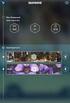 Handleiding Praktijkbegeleiding App uitgeverij Smit Om de screenshots (de afbeeldingen) in deze handleiding beter te kunnen zien is het raadzaam om in te zoomen. Voor de installatie Het installeren van
Handleiding Praktijkbegeleiding App uitgeverij Smit Om de screenshots (de afbeeldingen) in deze handleiding beter te kunnen zien is het raadzaam om in te zoomen. Voor de installatie Het installeren van
Gebruiksaanwijzing van Difrnce EB6100
 Gebruiksaanwijzing van Difrnce EB6100 Dank u voor de aankoop van ons product. We hebben veel aandacht besteed aan het maken van deze handleiding, lees deze a.u.b. voor gebruik aandachtig door. We proberen
Gebruiksaanwijzing van Difrnce EB6100 Dank u voor de aankoop van ons product. We hebben veel aandacht besteed aan het maken van deze handleiding, lees deze a.u.b. voor gebruik aandachtig door. We proberen
ATV Full HD TV Stick. Gebruikershandleiding.
 ATV Full HD TV Stick Gebruikershandleiding http://europe.mygica.com 1 Inhoud Snelle installatiehandleiding...3 Stroom en HDMI aansluiten...4 KR-34 afstandsbediening...4 Eerste gebruik...5 Deel 1: Inschakelen...5
ATV Full HD TV Stick Gebruikershandleiding http://europe.mygica.com 1 Inhoud Snelle installatiehandleiding...3 Stroom en HDMI aansluiten...4 KR-34 afstandsbediening...4 Eerste gebruik...5 Deel 1: Inschakelen...5
Hartelijk dank voor de aanschaf van deze Stenmark tablet. Deze handleiding zal er voor zorgen dat u zich snel thuis voelt op deze Android Tablet.
 Handleiding 2 Inleiding Hartelijk dank voor de aanschaf van deze Stenmark tablet. Deze handleiding zal er voor zorgen dat u zich snel thuis voelt op deze Android Tablet. Wij adviseren dan ook om deze handleiding
Handleiding 2 Inleiding Hartelijk dank voor de aanschaf van deze Stenmark tablet. Deze handleiding zal er voor zorgen dat u zich snel thuis voelt op deze Android Tablet. Wij adviseren dan ook om deze handleiding
Nummers en andere geluidsbestanden afspelen
 Muziek op de ipad Muziek en audiobestanden toevoegen U kunt op de volgende manieren muziek en audiobestanden op de ipad zetten: U kunt via de i Tunes Store op de ipad materiaal kopen en downloaden. Tik
Muziek op de ipad Muziek en audiobestanden toevoegen U kunt op de volgende manieren muziek en audiobestanden op de ipad zetten: U kunt via de i Tunes Store op de ipad materiaal kopen en downloaden. Tik
1. Algemene informatie Eerste gebruik Streambox koppelen met Wifi Streambox verbinden met internetkabel De afstandsbediening 5
 HANDLEIDING Inhoudsopgave 1. Algemene informatie 3 2. Eerste gebruik 3 2.1 Streambox koppelen met Wifi 3 2.2 Streambox verbinden met internetkabel 4 3. De afstandsbediening 5 4. Apps installeren 6 5. De
HANDLEIDING Inhoudsopgave 1. Algemene informatie 3 2. Eerste gebruik 3 2.1 Streambox koppelen met Wifi 3 2.2 Streambox verbinden met internetkabel 4 3. De afstandsbediening 5 4. Apps installeren 6 5. De
Google Drive. Wat is google drive. Wat heb je nodig en wat krijg je. Je aanmelden aan de cloud
 Google Drive Wat is google drive Google drive is het cloud systeem van google. Je kan er documenten, beelden, films. op kwijt. Het is ook mogelijk om gebruik te maken van hun online applicaties zoals google
Google Drive Wat is google drive Google drive is het cloud systeem van google. Je kan er documenten, beelden, films. op kwijt. Het is ook mogelijk om gebruik te maken van hun online applicaties zoals google
DayClocks. Gebruikershandleiding
 DayClocks Gebruikershandleiding 2 Gebruikershandleiding Voorwoord Bedankt voor de aanschaf van uw DayClock! Deze handleiding beschrijft het gebruik van: de DayClock met DayClock abonnement de DayClock
DayClocks Gebruikershandleiding 2 Gebruikershandleiding Voorwoord Bedankt voor de aanschaf van uw DayClock! Deze handleiding beschrijft het gebruik van: de DayClock met DayClock abonnement de DayClock
cbox UW BESTANDEN GAAN MOBIEL! VOOR SMARTPHONES EN TABLETS MET HET ios BESTURINGSSYSTEEM GEBRUIKERSHANDLEIDING
 cbox UW BESTANDEN GAAN MOBIEL! VOOR SMARTPHONES EN TABLETS MET HET ios BESTURINGSSYSTEEM GEBRUIKERSHANDLEIDING Inleiding cbox is een applicatie die u eenvoudig op uw computer kunt installeren. Na installatie
cbox UW BESTANDEN GAAN MOBIEL! VOOR SMARTPHONES EN TABLETS MET HET ios BESTURINGSSYSTEEM GEBRUIKERSHANDLEIDING Inleiding cbox is een applicatie die u eenvoudig op uw computer kunt installeren. Na installatie
Mp3 speler met luidspreker Instructiehandleiding. Lees deze instructies svp goed door alvorens dit apparaat in gebruik te nemen.
 Mp3 speler met luidspreker Instructiehandleiding Lees deze instructies svp goed door alvorens dit apparaat in gebruik te nemen. NL Gebruiksaanwijzing TOETS AANDUIDINGEN 9 1 3 2 5 6 4 8 7 1 Vermogen AAN/UIT
Mp3 speler met luidspreker Instructiehandleiding Lees deze instructies svp goed door alvorens dit apparaat in gebruik te nemen. NL Gebruiksaanwijzing TOETS AANDUIDINGEN 9 1 3 2 5 6 4 8 7 1 Vermogen AAN/UIT
Handleiding 10 Ultimate10 (tablet-pc)
 ATP7526 Handleiding 10 Ultimate10 (tablet-pc) Welkom... 3 Belangrijke waarschuwingen... 3 Toetsen en functies... 4 I. Eerste gebruik... 5 1.1 Aan-/uitzetten... 5 1.1.1 Aanzetten... 5 1.1.2 Uitzetten...
ATP7526 Handleiding 10 Ultimate10 (tablet-pc) Welkom... 3 Belangrijke waarschuwingen... 3 Toetsen en functies... 4 I. Eerste gebruik... 5 1.1 Aan-/uitzetten... 5 1.1.1 Aanzetten... 5 1.1.2 Uitzetten...
Veelgestelde vragen voor Eee Pad TF201
 Veelgestelde vragen voor Eee Pad TF201 DU6915 Bestanden beheren... 2 Hoe krijg ik toegang tot mijn gegevens die opgeslagen zijn op microsd, SD-kaart en USB-apparaat?... 2 Hoe verplaats ik het geselecteerde
Veelgestelde vragen voor Eee Pad TF201 DU6915 Bestanden beheren... 2 Hoe krijg ik toegang tot mijn gegevens die opgeslagen zijn op microsd, SD-kaart en USB-apparaat?... 2 Hoe verplaats ik het geselecteerde
Tips and Tricks Samsung Galaxy Tab 2 (10.1) (P5100) NL
 Tips and Tricks Samsung Galaxy Tab 2 (10.1) (P5100) NL 1. Altijd op de hoogte met de MMM-widget. Wil je altijd op de hoogte blijven van de laatste ontwikkelingen rondom Movies, Media en Music? Dat kan
Tips and Tricks Samsung Galaxy Tab 2 (10.1) (P5100) NL 1. Altijd op de hoogte met de MMM-widget. Wil je altijd op de hoogte blijven van de laatste ontwikkelingen rondom Movies, Media en Music? Dat kan
Handleiding. Opslag Online. voor Android. Versie februari 2014
 Handleiding Opslag Online voor Android Versie februari 2014 Inhoudsopgave Hoofdstuk 1. Inleiding 3 Hoofdstuk 2. Installatie 4 2.1 Opslag Online downloaden via QR-code 4 2.2 Opslag Online downloaden via
Handleiding Opslag Online voor Android Versie februari 2014 Inhoudsopgave Hoofdstuk 1. Inleiding 3 Hoofdstuk 2. Installatie 4 2.1 Opslag Online downloaden via QR-code 4 2.2 Opslag Online downloaden via
EN Versie: 1.0. H.264 Handleiding
 EN Versie: 1.0 H.264 Handleiding Inhoud Hardware... 2 ios View... 2 Android View... 5 PC View... 9 Contact... 11 1 Hardware verbindingen 1. Schroef de antenne in de achterkant van de camera en draai rechtop.
EN Versie: 1.0 H.264 Handleiding Inhoud Hardware... 2 ios View... 2 Android View... 5 PC View... 9 Contact... 11 1 Hardware verbindingen 1. Schroef de antenne in de achterkant van de camera en draai rechtop.
1. Inhoud van de verpakking. 2. Overzicht van het apparaat. Voordat u aan de slag gaat
 Voordat u aan de slag gaat 1. Inhoud van de verpakking 1. ebook Reader hoofdunit 2. Voedingsadapter 3. USB-kabel 4. 5. Garantiekaart 6. Draaghoes 2. Overzicht van het apparaat 7 ebook Reader EN - 1 1 2
Voordat u aan de slag gaat 1. Inhoud van de verpakking 1. ebook Reader hoofdunit 2. Voedingsadapter 3. USB-kabel 4. 5. Garantiekaart 6. Draaghoes 2. Overzicht van het apparaat 7 ebook Reader EN - 1 1 2
DIGITAL DOOR VIEWER GEBRUIKERSHANDLEIDING
 DIGITAL DOOR VIEWER GEBRUIKERSHANDLEIDING Let op: 1. Lees voor gebruik eerst deze handleiding 2. Demonteer de camera of de hoofdunit niet. 3. Ga zorgvuldig te werk. 4. Wij raden u aan om regelmatig een
DIGITAL DOOR VIEWER GEBRUIKERSHANDLEIDING Let op: 1. Lees voor gebruik eerst deze handleiding 2. Demonteer de camera of de hoofdunit niet. 3. Ga zorgvuldig te werk. 4. Wij raden u aan om regelmatig een
HANDLEIDING STREAMBOX
 HANDLEIDING STREAMBOX Inhoud 1. Eerste gebruik... 3 2.1 De afstandsbediening... 3 3 De Kodi app openen en gebruiken... 5 4. Stream box koppelen aan uw Wifi-netwerk... 6 5. Streambox verbinden met internetkabel...
HANDLEIDING STREAMBOX Inhoud 1. Eerste gebruik... 3 2.1 De afstandsbediening... 3 3 De Kodi app openen en gebruiken... 5 4. Stream box koppelen aan uw Wifi-netwerk... 6 5. Streambox verbinden met internetkabel...
Specificaties. Software. Hardware 10.1 High Definition TN LCD Touchscreen (1024x600 pixels) Capacitief multi-touch (5 touch-punten)
 Deze handleiding bevat belangrijke voorzorgsmaatregelen en informatie voor correct gebruik. Zorg ervoor dat u de handleiding vóór gebruik zorgvuldig heeft doorgelezen om ongelukken te voorkomen. Plaats
Deze handleiding bevat belangrijke voorzorgsmaatregelen en informatie voor correct gebruik. Zorg ervoor dat u de handleiding vóór gebruik zorgvuldig heeft doorgelezen om ongelukken te voorkomen. Plaats
Voor het insteken van de camera s is het nodig eerst de antenne aan te sluiten. Doet U dit niet dan gaat de camera stuk.
 Handleiding Draadloze Wifi kit 4/8 kanaals model Voor het insteken van de camera s is het nodig eerst de antenne aan te sluiten. Doet U dit niet dan gaat de camera stuk. De antenne is eenvoudig vast te
Handleiding Draadloze Wifi kit 4/8 kanaals model Voor het insteken van de camera s is het nodig eerst de antenne aan te sluiten. Doet U dit niet dan gaat de camera stuk. De antenne is eenvoudig vast te
Aanvullende informatie voor Windows 8.1
 1 Aanvullende informatie voor Windows 8.1 Oktober 2013 is een update van het besturingssysteem Windows 8 verschenen: Windows 8.1. Deze update bevat enkele kleine wijzigingen die het gebruik van Windows
1 Aanvullende informatie voor Windows 8.1 Oktober 2013 is een update van het besturingssysteem Windows 8 verschenen: Windows 8.1. Deze update bevat enkele kleine wijzigingen die het gebruik van Windows
Instructies Wi-Fi instellen Samil 3400-6000TL-D
 Instructies Wi-Fi instellen Samil 3400-6000TL-D Uw omvormer van Samil Power is uitgerust met een Wi-Fi module, waarmee u uw omvormer op afstand uit kunt lezen. Samil power biedt het programma V-IPlant
Instructies Wi-Fi instellen Samil 3400-6000TL-D Uw omvormer van Samil Power is uitgerust met een Wi-Fi module, waarmee u uw omvormer op afstand uit kunt lezen. Samil power biedt het programma V-IPlant
2015 Multizijn V.O.F 1
 Dank u voor de aanschaf van de gloednieuwe SJ5000 Camera. Lees deze handleiding aandachtig door voordat u de camera gaat gebruiken en wij hopen dat u snel vertrouwd zal zijn met de camera en u veel spannende
Dank u voor de aanschaf van de gloednieuwe SJ5000 Camera. Lees deze handleiding aandachtig door voordat u de camera gaat gebruiken en wij hopen dat u snel vertrouwd zal zijn met de camera en u veel spannende
DayClocks. Gebruikershandleiding
 DayClocks Gebruikershandleiding 2 Gebruikershandleiding Voorwoord Bedankt voor de aanschaf van uw DayClock! Deze handleiding beschrijft het gebruik van: de DayClock met DayClock abonnement de DayClock
DayClocks Gebruikershandleiding 2 Gebruikershandleiding Voorwoord Bedankt voor de aanschaf van uw DayClock! Deze handleiding beschrijft het gebruik van: de DayClock met DayClock abonnement de DayClock
QUALCORE 1010. Handleiding. Nederlands. www.overmax.eu/nl voor service vragen: info@overmax.nl
 QUALCORE 1010 Handleiding Nederlands www.overmax.eu/nl voor service vragen: info@overmax.nl Voorwoord Dank u voor het kopen van de Overmax tablet. Wij wensen u veel plezier met de Qualcore 1010. Lees en
QUALCORE 1010 Handleiding Nederlands www.overmax.eu/nl voor service vragen: info@overmax.nl Voorwoord Dank u voor het kopen van de Overmax tablet. Wij wensen u veel plezier met de Qualcore 1010. Lees en
Gebruikshandleiding 1
 Gebruikshandleiding 1 Dank u voor de aanschaf van de GoXtreme WiFi actiecamera. Lees alvorens dit product in gebruik te nemen deze gebruikshandleiding zorgvuldig door om het gebruik te optimaliseren en
Gebruikshandleiding 1 Dank u voor de aanschaf van de GoXtreme WiFi actiecamera. Lees alvorens dit product in gebruik te nemen deze gebruikshandleiding zorgvuldig door om het gebruik te optimaliseren en
SNEL HANDLEIDING KIT-2BNVR2W
 KIT-2BNVR2W Opstarten van het camera bewakingssysteem. 1. Sluit een monitor aan op de NVR (monitor niet inbegrepen in de KIT). 2. Sluit de NVR aan op het netwerk. 3. Sluit de NVR aan op het lichtnet met
KIT-2BNVR2W Opstarten van het camera bewakingssysteem. 1. Sluit een monitor aan op de NVR (monitor niet inbegrepen in de KIT). 2. Sluit de NVR aan op het netwerk. 3. Sluit de NVR aan op het lichtnet met
Handleiding muziek spelen van een tablet.
 Handleiding muziek spelen van een tablet. Wat heb je nodig: een tablet minimum 8.4 groot (8.4, 9.7, 10.1, 105, 11.6, 12.2 13.3 zijn geschikt) Wanneer je die nog moet aanschaffen kan ik wel raad geven na
Handleiding muziek spelen van een tablet. Wat heb je nodig: een tablet minimum 8.4 groot (8.4, 9.7, 10.1, 105, 11.6, 12.2 13.3 zijn geschikt) Wanneer je die nog moet aanschaffen kan ik wel raad geven na
cbox UW BESTANDEN GAAN MOBIEL! WEBINTERFACE GEBRUIKERSHANDLEIDING
 cbox UW BESTANDEN GAAN MOBIEL! WEBINTERFACE GEBRUIKERSHANDLEIDING BV Inleiding cbox is een applicatie die u eenvoudig op uw computer kunt installeren. Na installatie wordt in de bestandsstructuur van uw
cbox UW BESTANDEN GAAN MOBIEL! WEBINTERFACE GEBRUIKERSHANDLEIDING BV Inleiding cbox is een applicatie die u eenvoudig op uw computer kunt installeren. Na installatie wordt in de bestandsstructuur van uw
Veel gestelde vragen over de website kerkomroep
 Veel gestelde vragen over de website kerkomroep 1 Inhoudsopgave Inhoudsopgave...2 Installatie sikn speler...3 Problemen bij installatie sikn speler?...4 Installatie Audiospeler overige browsers...6 Vind
Veel gestelde vragen over de website kerkomroep 1 Inhoudsopgave Inhoudsopgave...2 Installatie sikn speler...3 Problemen bij installatie sikn speler?...4 Installatie Audiospeler overige browsers...6 Vind
Handleiding Vodafone Cloud
 Handleiding Vodafone Cloud Hoe installeer ik Vodafone Cloud op mijn mobiel? 1. Download de app op je toestel via de Appstore. Gebruik de zoekterm Vodafone Cloud. 2. Zodra de app geïnstalleerd is klik je
Handleiding Vodafone Cloud Hoe installeer ik Vodafone Cloud op mijn mobiel? 1. Download de app op je toestel via de Appstore. Gebruik de zoekterm Vodafone Cloud. 2. Zodra de app geïnstalleerd is klik je
Start de applicatie op om naar het inlogscherm te gaan. Onthoudt mijn gegevens
 iphone app - Users Users - iphone App Deze Paxton applicatie is gratis verkrijgbaar in de App Store. Deze applicatie is ontwikkeld om gebruikt te worden op elk ios apparaat versie 5.1 of hoger en is uitgevoerd
iphone app - Users Users - iphone App Deze Paxton applicatie is gratis verkrijgbaar in de App Store. Deze applicatie is ontwikkeld om gebruikt te worden op elk ios apparaat versie 5.1 of hoger en is uitgevoerd
HANDLEIDING STREAMBOX PRO
 HANDLEIDING STREAMBOX PRO Inhoud 1. Algemene informatie... 3 2. Eerste gebruik... 3 2.1 Aansluitingen... 3 2.2 De afstandsbediening... 4 2.3 Internetconnectie installeren... 4 2.4 Schermverhouding aanpassen...
HANDLEIDING STREAMBOX PRO Inhoud 1. Algemene informatie... 3 2. Eerste gebruik... 3 2.1 Aansluitingen... 3 2.2 De afstandsbediening... 4 2.3 Internetconnectie installeren... 4 2.4 Schermverhouding aanpassen...
MobiDM App Handleiding voor Android
 MobiDM App Handleiding voor Android Deze handleiding beschrijft de installatie en gebruik van de MobiDM App voor Android. Version: x.x Pagina 1 Index 1. WELKOM IN MOBIDM... 2 1.1. INTRODUCTIE TOT DE INSTALLATIE...
MobiDM App Handleiding voor Android Deze handleiding beschrijft de installatie en gebruik van de MobiDM App voor Android. Version: x.x Pagina 1 Index 1. WELKOM IN MOBIDM... 2 1.1. INTRODUCTIE TOT DE INSTALLATIE...
Handleiding Office 365 IN EEN NOTENDOP ALLES OVER OFFICE 365 CARLO KONIJN CHI COMPUTERS HEERHUGOWAARD
 2014 Handleiding Office 365 IN EEN NOTENDOP ALLES OVER OFFICE 365 CARLO KONIJN CHI COMPUTERS HEERHUGOWAARD Inhoud Inleiding... 2 Aanmelden bij office 365 via het portaal.... 2 Het portaal en gebruikers:...
2014 Handleiding Office 365 IN EEN NOTENDOP ALLES OVER OFFICE 365 CARLO KONIJN CHI COMPUTERS HEERHUGOWAARD Inhoud Inleiding... 2 Aanmelden bij office 365 via het portaal.... 2 Het portaal en gebruikers:...
Welkom bij payleven. Bovenop Magneetstriplezer. Voorkant. Bluetooth-symbool. Batterij indicator. USBpoort. Aan/uit
 Welkom bij payleven Samen met onze gratis app en uw eigen smartphone of tablet bent u nu klaar om pin- en creditcardbetalingen te accepteren. Hier volgt een uitleg van de verschillende mogelijkheden en
Welkom bij payleven Samen met onze gratis app en uw eigen smartphone of tablet bent u nu klaar om pin- en creditcardbetalingen te accepteren. Hier volgt een uitleg van de verschillende mogelijkheden en
Bestnr. 87 90 69 ODYS Internettablet noon 9_7
 Bestnr. 87 90 69 ODYS Internettablet noon 9_7 Alle rechten, ook vertalingen, voorbehouden. Niets uit deze uitgave mag worden verveelvoudigd, opgeslagen in een automatische gegevensbestand, of openbaar
Bestnr. 87 90 69 ODYS Internettablet noon 9_7 Alle rechten, ook vertalingen, voorbehouden. Niets uit deze uitgave mag worden verveelvoudigd, opgeslagen in een automatische gegevensbestand, of openbaar
Beknopte handleiding voor de PLEXTALK Pocket online speler
 Beknopte handleiding voor de PLEXTALK Pocket online speler 1 Installatie van de PLEXTALK Pocket 1. Draai de PLEXTALK Pocket om. Vergewis u ervan dat de 2 gemarkeerde punten naar boven wijzen. Druk op de
Beknopte handleiding voor de PLEXTALK Pocket online speler 1 Installatie van de PLEXTALK Pocket 1. Draai de PLEXTALK Pocket om. Vergewis u ervan dat de 2 gemarkeerde punten naar boven wijzen. Druk op de
Mobiel Internet Aansluiten
 Mobiel Internet Aansluiten Mobiel Internet aansluiten is niet veel meer dan het plaatsen van een simkaart in het apparaat waar u Mobiel Internet voor wilt gebruiken. Uw eigen apparaat of de Internet Stick
Mobiel Internet Aansluiten Mobiel Internet aansluiten is niet veel meer dan het plaatsen van een simkaart in het apparaat waar u Mobiel Internet voor wilt gebruiken. Uw eigen apparaat of de Internet Stick
cbox UW BESTANDEN GAAN MOBIEL! VOOR ANDROID-SMARTPHONES EN -TABLETS GEBRUIKERSHANDLEIDING
 cbox UW BESTANDEN GAAN MOBIEL! VOOR ANDROID-SMARTPHONES EN -TABLETS GEBRUIKERSHANDLEIDING Inleiding cbox is een applicatie die u eenvoudig op uw computer kunt installeren. Na de installatie wordt in de
cbox UW BESTANDEN GAAN MOBIEL! VOOR ANDROID-SMARTPHONES EN -TABLETS GEBRUIKERSHANDLEIDING Inleiding cbox is een applicatie die u eenvoudig op uw computer kunt installeren. Na de installatie wordt in de
Uitleg van de Systeeminstellingen in Ubuntu.
 Uitleg van de Systeeminstellingen in Ubuntu. In Windows kun u in het configuratiescherm de computer aanpassen naar uw wensen. In Ubuntu heet dit Systeeminstellingen. Ik zal in deze handleiding de meest
Uitleg van de Systeeminstellingen in Ubuntu. In Windows kun u in het configuratiescherm de computer aanpassen naar uw wensen. In Ubuntu heet dit Systeeminstellingen. Ik zal in deze handleiding de meest
